Tárhely felszabadítása a Macen

A macOS Sierra és az újabb rendszerek helyet tudnak megtakarítani azzal, hogy a felhőben tárolnak bizonyos tartalmakat.
Az új eszközök segítségével pedig egyszerűen megtalálhatók a nagyméretű és felesleges fájlok.
A macOS Sierra és az újabb rendszerek Optimalizált tárhely funkciója helyet takarít meg azáltal, hogy a felhőben tárol bizonyos tartalmakat, és szükség esetén elérhetővé teszi őket. Ha több tárhelyre van szükség, a rendszer automatikusan a felhőben tárolja a fájlokat, a fényképeket, a filmeket, az e-mail-mellékleteket és az egyéb, ritkán használt fájlokat. Mindegyik fájl ott marad, ahová mentette, és letöltődik, amikor megnyitja. A közelmúltban használt fájlok és a fényképek optimalizált változatai mindig a Macen maradnak.
Ha még nem frissített a Sierra rendszerre, tekintse meg a tárhely-felszabadítás egyéb módjait.

Először is válassza ki A Mac névjegye menüpontot az Apple menüben (), majd kattintson a Tároló fülre. Ekkor megjelenik egy áttekintés a szabad területről és a különböző típusú fájlok – például alkalmazások, dokumentumok és fényképek – által felhasznált területről:
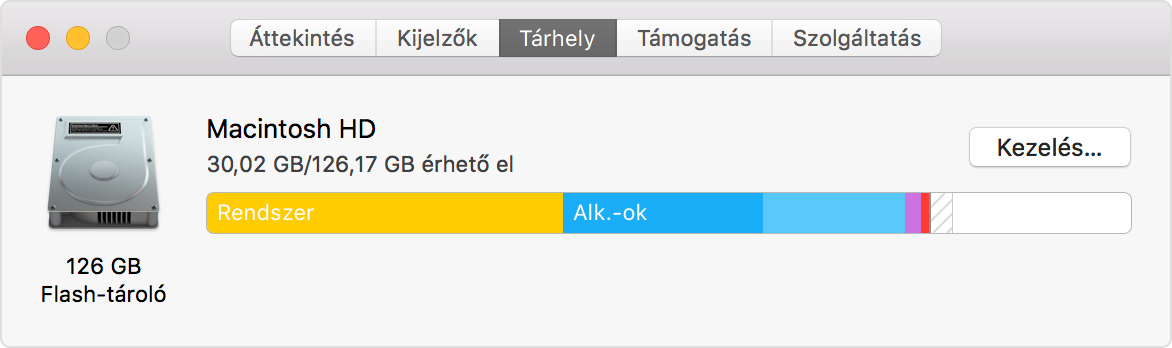
A Kezelés gombra kattintva megtekintheti a tárhely optimalizálására vonatkozó javaslatokat. Kevesebb lehetőség jelenik meg, ha néhány funkció már be van kapcsolva.
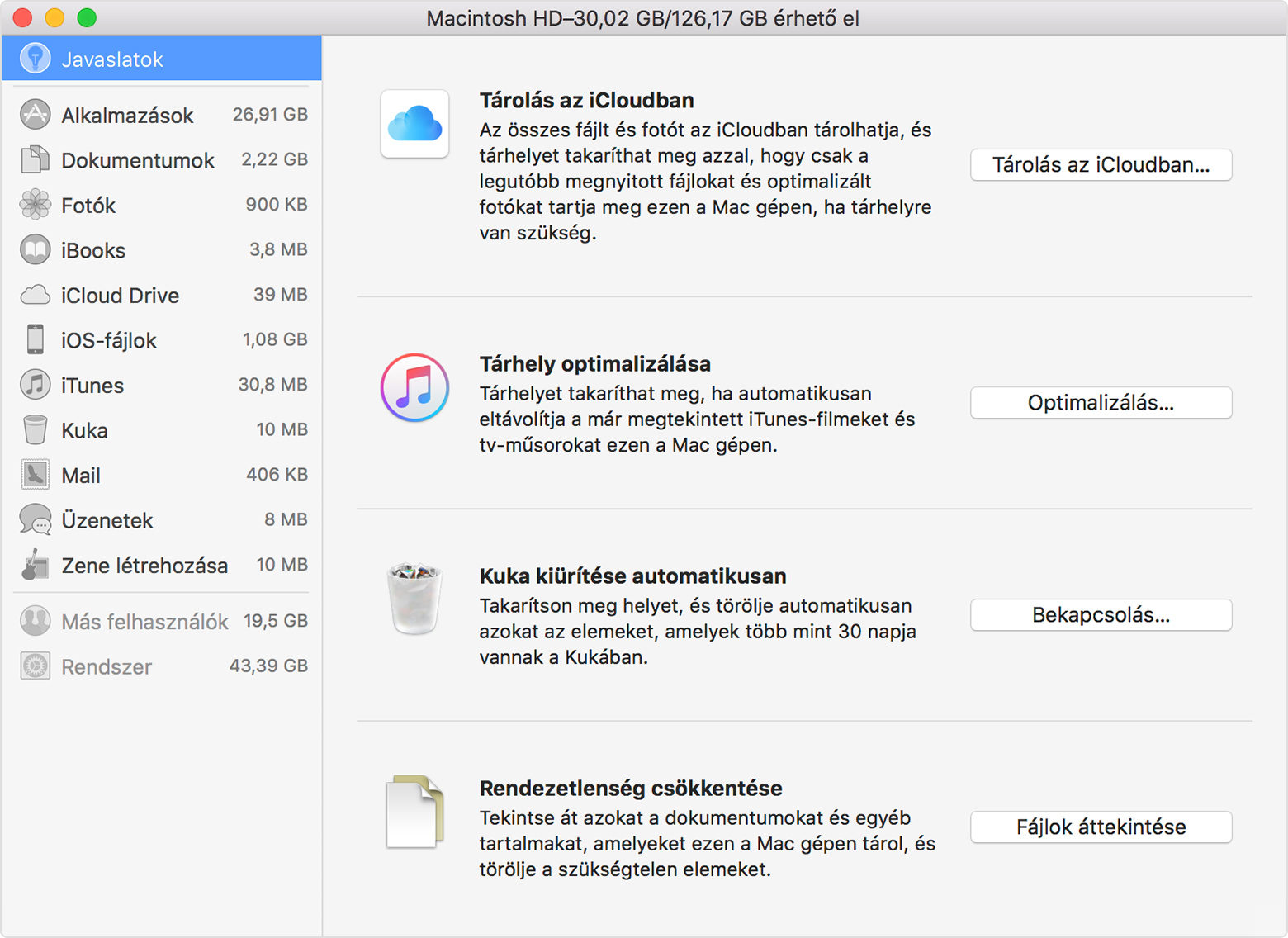
Tárolás az iCloudban
Kattintson a Tárolás az iCloudban gombra, majd válasszon az alábbi lehetőségek közül:
- Íróasztal és Dokumentumok. A két mappában található összes fájl tárolása az iCloud Drive-ban. Ha több helyre van szükség, csak a legutóbb megnyitott fájlok maradnak a Macen, így offline állapotban is nyugodtan dolgozhat. A csak a felhőben tárolt fájlok mellett a letöltési ikon
 látható – duplán rákattintva letöltheti az eredeti fájlt. További információk erről a funkcióról.
látható – duplán rákattintva letöltheti az eredeti fájlt. További információk erről a funkcióról. - Fotók. Az összes eredeti, teljes felbontású fényképet és videót az iCloud-fotókönyvtár tárolja. Ha több helyre van szükség, csak a fényképek helytakarékos (optimalizált) verzióját tárolja a Mac. Az eredeti fénykép vagy videó úgy tölthető le, hogy megnyitja.
Az iCloudban tárolt fájlok az iCloud-tárhelycsomag által biztosított területből foglalnak helyet. Amennyiben nagyobb iCloud-tárhelyre van szüksége, további tárhelyet vásárolhat közvetlenül az Apple-eszközről – a legkisebb tárhelycsomag 50 GB-os, és az ára 0,99 USD havonta. Tekintse meg a régiójában érvényes további árakat.
A tárhely optimalizálása
Kattintson az Optimalizálás gombra, majd válasszon az alábbi lehetőségek közül.
- A már megtekintett iTunes-filmek és tv-műsorok automatikus eltávolítása. Ha több helyre van szükség, a rendszer eltávolítja a már megtekintett iTunes-filmeket és tv-műsorokat a Macről. A film vagy a tv-műsor újbóli letöltéséhez kattintson a neve melletti letöltési ikonra
 .
. - Csak a legutóbbi mellékletek letöltése. A Mail automatikusan csak a legutóbb kapott mellékleteket tölti le. Manuálisan bármikor letöltheti a mellékleteket: nyissa meg az e-mailt vagy az adott mellékletet, vagy mentse a mellékletet a Macre.
- Ne töltse le automatikusan a mellékleteket. A Mail csak akkor tölti le a mellékletet, ha Ön megnyitja az e-mailt vagy a mellékletet, illetve ha menti a mellékletet a Macre.
Nincs szükség iCloud-tárhelyre ahhoz, hogy optimalizálja a tárhelyet filmekhez, tv-műsorokhoz és e-mail-mellékletekhez.
Kuka kiürítése automatikusan
A Kuka kiürítése automatikusan funkció véglegesen törli azokat a fájlokat, amelyek több mint 30 napja vannak a Kukában.
Rendezetlenség csökkentése
A Rendezetlenség csökkentése funkció segítségével megkereshetők a nagyméretű fájlok és azok a fájlok, amelyekre valószínűleg már nincs szüksége. Kattintson a Fájlok áttekintése gombra, majd válassza ki bármelyik fájltípust – például Alkalmazások, Dokumentumok, GarageBand, iOS-fájlok, iTunes vagy Kuka – az oldalsávon.
- Néhány kategória esetén lehetőség van a fájlok közvetlen törlésére. Vigye a mutatót a fájl neve fölé, majd kattintson az
 gombra a fájl azonnali és végleges törléséhez. Ha a Mac App Store, iBooks Store vagy iTunes Store áruházban vásárolta a fájlt, akkor valószínűleg ismét letöltheti.
gombra a fájl azonnali és végleges törléséhez. Ha a Mac App Store, iBooks Store vagy iTunes Store áruházban vásárolta a fájlt, akkor valószínűleg ismét letöltheti. - Egyéb kategóriáknál megtekinthető, hogy az egyes alkalmazások esetén összesen mennyi helyet foglalnak el a fájlok. Megnyithatja az alkalmazást, és eldöntheti, hogy töröl-e fájlokat benne.
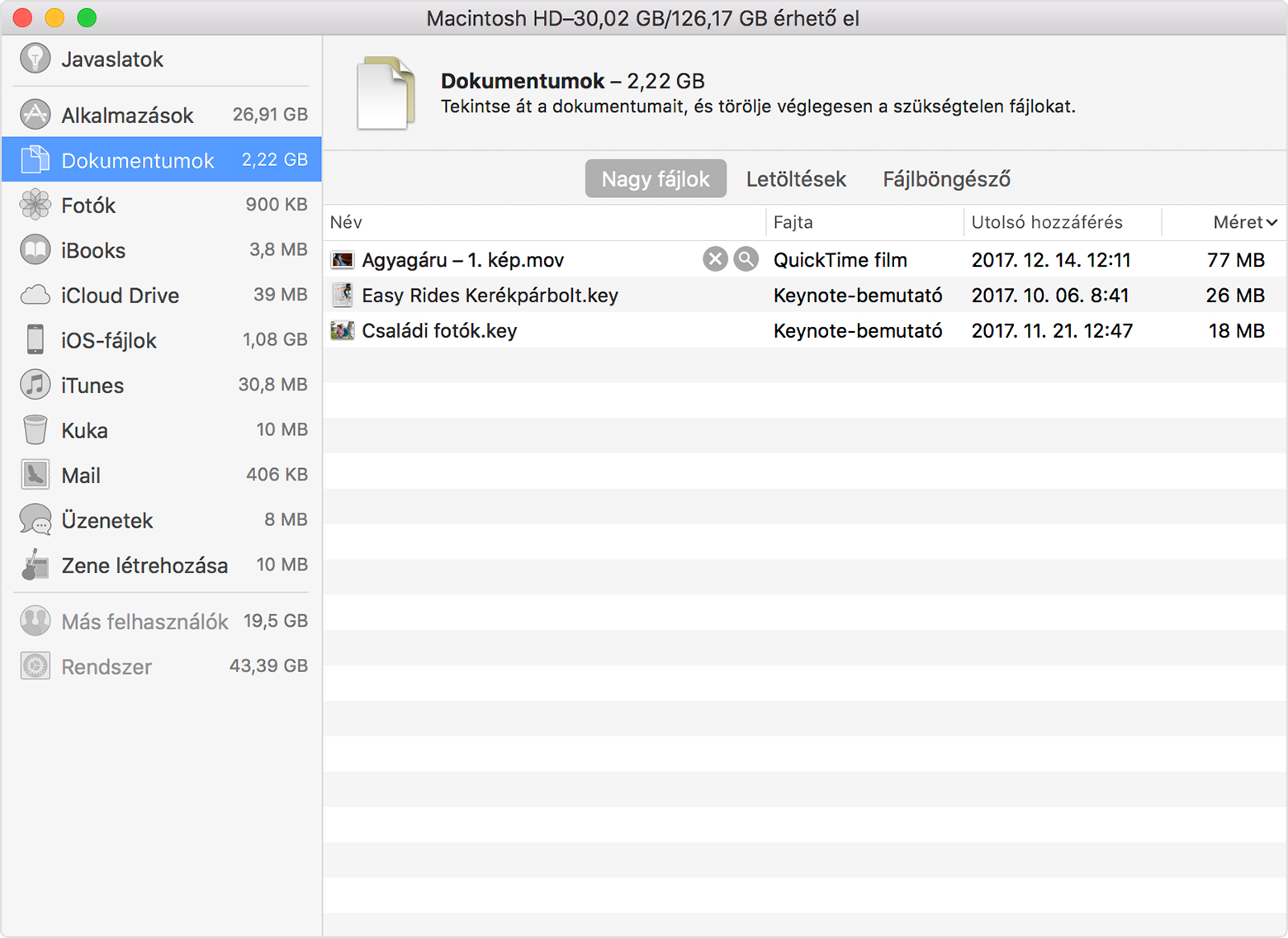

Az egyes funkciók beállítása
- Válassza ki az Apple menü () > Rendszerbeállítások menüpontot, és kattintson az iCloud ikonra, majd az iCloud Drive felirat melletti Beállítások gombra. A Tárolás az iCloudban aktiválja az „Íróasztal és Dokumentumok mappa” és a „Mac tárhelyének optimalizálása” beállítást. Ha teljesen ki szeretné kapcsolni az iCloud Drive-ot, törölje a jelet az iCloud Drive jelölőnégyzetből.
- A Fotók alkalmazásban válassza ki a Fotók > Beállítások menüpontot, majd kattintson az iCloud ikonra. A Tárolás az iCloudban funkció kiválasztásakor az iCloud-fotókönyvtár és a Mac tárhelyének optimalizálása beállítás aktiválódik.
- Az iTunes alkalmazásban válassza ki az iTunes > Beállítások menüpontot, majd kattintson a Haladó ikonra. A Tárhely optimalizálása funkció kiválasztásakor „A megtekintett filmek és tv-műsorok automatikus törlése” beállítás aktiválódik.
- A Mail alkalmazásban válassza a Mail > Beállítások menüpontot, majd kattintson a Fiókok lehetőségre. Az e-mail-fiók Fiókadatok szakaszában található Tárhely optimalizálása funkció kiválasztásakor a Mellékletek letöltése előugró menüben az Előző vagy a Semmi beállítás aktiválódik.
Kuka kiürítése automatikusan: A Finderben válassza ki a Finder > Beállítások menüpontot, majd kattintson a Haladó ikonra. A Kuka kiürítése automatikusan funkció kiválasztásakor az „Elemek eltávolítása a Kukából 30 nap után” beállítás aktiválódik.

Egyéb módszerek, amelyekkel a macOS automatikusan helyet takarít meg
A macOS Sierra és az újabb rendszerek automatikusan végrehajtják az alábbi műveleteket is a tárhellyel való takarékoskodás érdekében:
- Észleli a duplán letöltött elemeket a Safariban, és csak az újabb verziót tartja meg
- Emlékezteti, hogy törölje a már felhasznált alkalmazástelepítőket
- Eltávolítja azokat a régi betűtípusokat, nyelveket és szótárakat, amelyek nincsenek használatban
- Törli a gyorsítótárakat, a naplókat és az egyéb felesleges adatokat, ha több tárhelyre van szükség

Tárhely felszabadítása manuálisan
A Sierrában és az ennél újabb rendszerekben megtalálható Optimalizált tárhely funkcióinak használata nélkül is van lehetőség tárhely felszabadítására:
- Törölje a felesleges fájlokat: helyezze őket a Kukába, majd ürítse ki a Kukát. A Letöltések mappában is érdemes megnézni, hogy vannak-e felesleges fájlok.
- Helyezzen át fájlokat egy külső meghajtóra.
- Tömörítsen fájlokat.
- Törölje a felesleges e-maileket: A Mail alkalmazásban válassza ki a Postafiók > Kéretlen posta végleges törlése menüpontot. Ha már nincs szüksége a Kuka postafiókban található e-mailekre, válassza ki a Postafiók > Törölt elemek végleges törlése menüpontot.
Forrás: Apple
Kapcsolódó cikkek:
- Ha az AirPodst elvesztette
- Ha nem sikerül nyomtatni a Macről vagy az iOS-eszközről
- A Windows telepítése a Macen a Boot Camp segítségével


